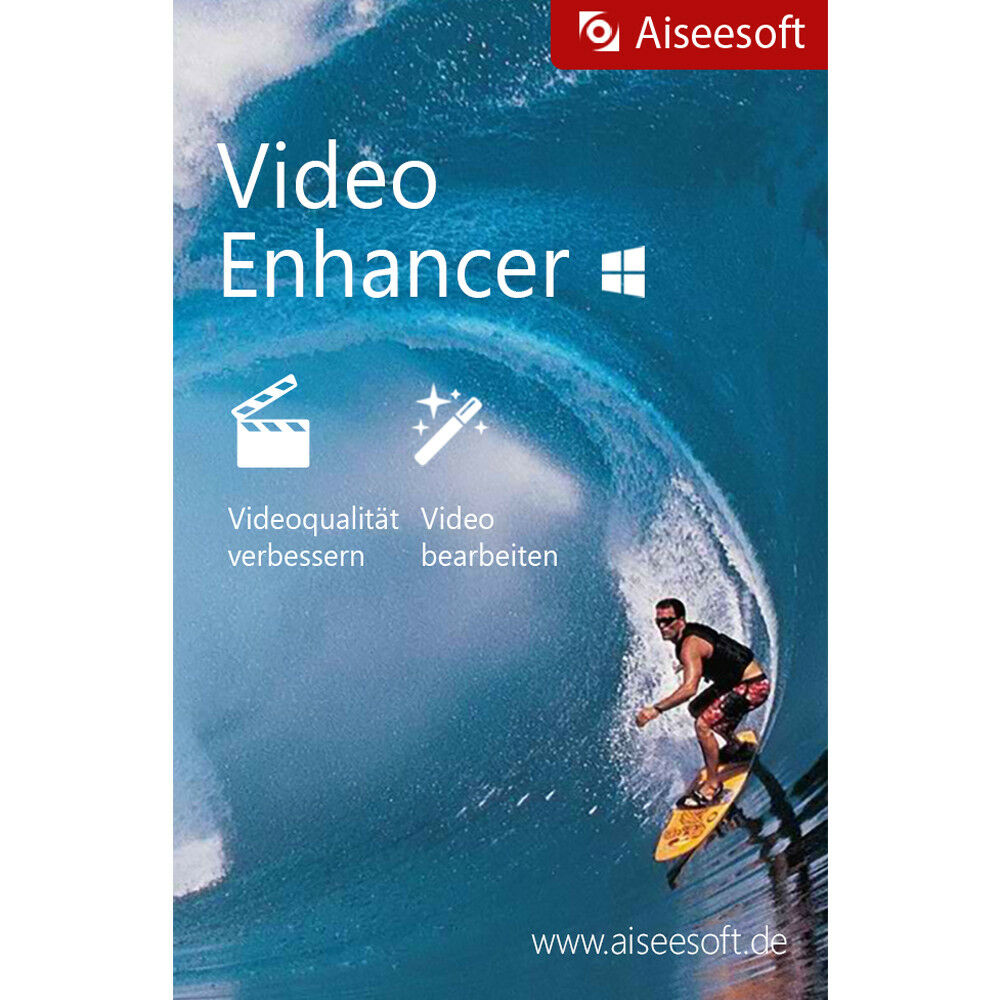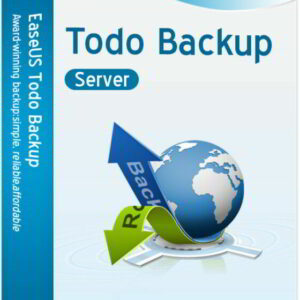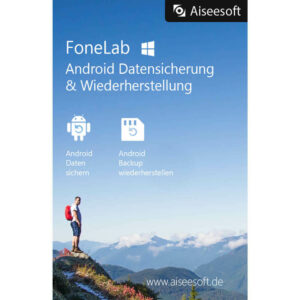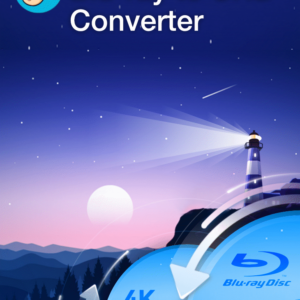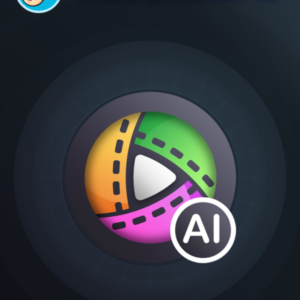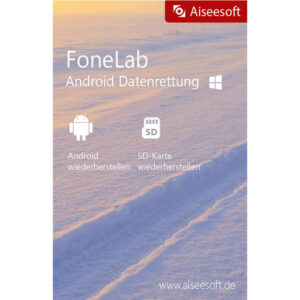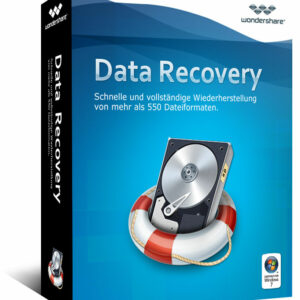Aiseesoft
Video Enhancer
Windows
Original Download-Lizenz als deutsche Vollversion vom
Fachhändler und Hersteller!!
Lebenslange Lizenz !
Familienlizenz für 5 PC !
Aiseesoft Video Enhancer
Aiseesoft Video Enhancer ist eine ausgezeichnete
Videoverbesserungssoftware. Es ermöglicht Ihnen, Videoqualität zu verbessern,
Video zu drehen, Videoeffekte anzupassen, Video-Länge und -Bildgröße zu
schneiden und Wasserzeichen ins Video einzufügen.
Videoqualität verbessern
Auflösung hochskalieren, Helligkeit und Kontrast optimieren,
Bildrauschen entfernen.
Video drehen und spiegeln
Video um 90 nach links oder nach rechts drehen, vertikal
oder horizontal spiegeln.
Video anpassen
Effekte anpassen, Videolänge und Bildbereich zuschneiden,
Wasserzeichen hinzufügen.
Verwackelte Videos stabilisieren
Verwackelte Videos stabilisieren, wackelige Kamerabewegungen
ausgleichen.
Videos und Filme optimieren
Diese professionelle Software kann Videos in verschiedene
Formate konvertieren und die Qualität Ihrer Videos verbessern. Dieser Video
Optimizer bietet drei wichtige Funktionen zur Video-Optimierung: Auflösung
hochskalieren, Helligkeit und Kontrast optimieren, Bildrauschen entfernen.
Auflösung hochskalieren
Diese leistungsstarke Video Enhancement Software kann die
Video-Auflösung hochskalieren, vor allem, wenn Sie ein HD-Video aus einem
SD-Video mit geringer Auflösung erhalten möchten. Mithilfe dieser
leistungsstarken Software würden Sie finden, dass es so klar wie auf Ihrem
Smartphone ist.
Helligkeit und Kontrast optimieren
Neben den grundlegenden Bearbeitungsfunktionen bietet die
Software einen schnellen und einfachen Weg dazu, den Videoeffekt zu optimieren.
Mit nur einem einzigen Klick hilft Ihnen der Video Enhancer, die besten
Videoeffekte zu bekommen.
Bildrauschen entfernen
Manchmal finden wir einige alte Filme oder DVD-Videos mit
ein paar Farbflecken. Mit dieser Software können Sie leicht das Bildrauschen
entfernen. Die Funktion wird den ganzen Prozess vereinfachen. Sie brauchen nur
ein Klick, um alles getan zu haben.
Verwackelte Videos stabilisieren
Der Video Enhancer bietet Ihnen ein professionelles Werkzeug
zum Stabilisieren der verwackelten Videos. Egal ob Sie ein werwackeltes Video
mit GoPro oder mit dem Smartphone aufgenommen haben, können Sie die
verwackelten Aufnahmen mit wenigen Klicks korrigieren. Jetzt brauchen Sie sich
nicht mehr über verwackelte Bilder zu ärgern. Nach der Bildstabilisierung
können Sie gute Ergebnisse erzielen.
Drehen & Spiegeln
Manchmal bekommen wir Videos, die gedreht sind. Die Video
Enhancer Software hat eine praktische Funktion zum Drehen von Videos
bereitgestellt. Sie können sich keine Sorgen um das Video mit seltsamen Winkel
machen. Darüber hinaus können Sie Ihr Video auch spiegeln. Die Funktion könnte
ganz interessant sein, alle Schauspieler werden aus einer Richtung zu einer
anderen verändert.
Grundfunktionen
Video schneiden
Ein Video in verschiedene Teile aufteilen, einige Videoclips
in eine Datei zusammenführen.
Effekte anpassen
Die Helligkeit, Kontrast, Sättigung, Farbton und Lautstärke
des Ausgabevideos anpassen.
Videobereich zuschneiden
Videobereich zuschneiden und schwarze Ränder entfernen, so
dass sie zu Ihrem Bildschirm passt.
Wasserzeichen einfügen
Ein Text- oder Bild-Wasserzeichen in Ihr Video hinzufügen.
Wie kann man den Video Enhancer nutzen
1. Videodatei importierenDownloaden und installieren Sie
diese Video Enhancer Software. Klicken Sie auf den Button „Datei hinzufügen“
und importieren Sie die Videodateien, von denen Sie die Qualität optimieren
möchten.
2. Video optimieren
Klicken Sie auf den „Verbessern“ Button. Dabei können Sie
Auflösung erhöhen, Helligkeit und Kontrast optimieren, Bildrauschen entfernen,
indem Sie die Optionen markieren. Wir empfehlen Ihnen, alle drei Optionen zu
aktivieren.
3. Video drehen und spiegeln
Sie können Ihr Video um 90 Grad im Uhrzeigersinn drehen oder
gegen den Uhrzeigersinn drehen. Sie können auch das Video horizontal oder
vertikal spiegeln. Das Vorschau-Fenster ermöglicht Ihnen, die Effekte
anzusehen.
Erfahren Sie mehr über die Bedienungen von Aiseesoft Video
Enhancer und die technischen Daten.
Beliebte Tipps entdecken
Bildrauschen entfernen
Gibt es lästiges Bildrauschen in aufgenommenen Videos? Hier
finden Sie eine Lösung dazu.
Video stabilisieren
Wenn Sie ein Video stabilisieren wollen, brauchen Sie eine
Videostabilisierungs-Software.
Videoqualität verbessern
Wollen Sie die Bildqualität Ihres Videos verbessern? Hier
stellen wir Ihnen eine Methode vor.
Wie kann man Video Enhancer nutzen
Aiseesoft Video Enhancer ist eine professionelle Video
Enhancement Software. Es kann Videoqualität verbessern, Video drehen oder
kippen, Videoeffekt anpassen, Videolänge und Videobereich schneiden,
Wasserzeichen ins Video einfügen. In der folgenen Anleitung lernen Sie, wie man
Aiseesoft Video Enhancer nutzen kann.
Anleitung
1. Aiseesoft Video Enhancer öffnen und Videodateien
importieren
Klicken Sie auf den „Datei hinzufügen“-Button, um
Videodateien, von denen Sie die Videoqualität optimieren möchten, ins Programm
zu importieren.
2. Videoqualität optimieren
Klicken Sie auf „Verbessern“ in der Toolleiste,
und dann markieren Sie die drei Optionen. Dabei können Sie die Auflösung
hochskalieren, Helligkeit und Kontrast optimieren, Bildrauschen entfernen.
3. Video drehen
Klicken Sie auf „Drehen“, und dann können Sie Ihr
Video um 90 Grad im Uhrzeigersinn drehen, um 90 Grad gegen den Uhrzeigersinn
drehen, horizontal oder vertikal spiegeln.
4. Effekte anpassen
Klicken Sie auf „Effekt“, und stellen Sie die
Lautstärke, Helligkeit, Kontrast, Sättigung und Farbton des Videos ein.
5. Bildbereich schneiden
Wenn es schwarze Balken um das Video gibt, können Sie die
„Zuschneiden“-Funktion nutzen.
6. Wasserzeichen einfügen
Klicken Sie auf „Wasserzeichen“, dabei können Sie
Text- und Bild-Wasserzeichen in Ihr Video hinzufügen.
7. Videolänge schneiden
Klicken Sie auf den „Schneiden“-Button in der
Toolleiste. Sie könenn Ihr Video in einige Abschnitte aufteilen.
8. Ein Ausgabeformat wählen und Konvertierung starten
Wählen Sie ein Ausgabeformat aus der
„Profil“-Liste und einen Ausgabeordner aus, und dann klicken Sie auf
den „Konvertieren“-Button unten rechts.
Unterstützte Eingabeformate
4K UHD Video MP4, TS,
MKV, AVI, FLV, WebM, MOV, MXF
4K UHD Codecs H.265/HEVC, H.264, MPEG, XviD, VP8, VP9
HD Video MPEG2 HD
Video (*.mpg;*.mpeg)
MPEG4 HD Video (*.mp4)
QuickTime HD Video (*.mov)WMV HD Video (*.wmv)
HD TS, HD MTS, HD M2TS, HD TRP, HD TP
SD Video MP4, MKV, AVI, MPG, MPEG, RMVB, WMV, MPEG, VOB,
DAT, DivX, XviD, M4V, TS, MTS, M2TS, RM, ASF, 3GP, 3G2, F4V, FLV, SWF, MPV,
MOD, TOD, QT, MOV, DV, DIF, MJPG, MJPEG, TP, TRP, WebM
Unterstützte Ausgabeformate
Video MP4, MOV, M4V,
AVI, WMV, MKV, MPG, TS, MTV, 3GP, ASF, VOB, 3G2, FLV, SWF, DV, DPG, AMV, WebM
HD Video MP4, MKV, WebM, TS, MOV, AVI, WMV, MPG, VOB, FLV,
ASF
4K UHD Video 4K H.265/HEVC Video (*.mp4), 4K H.265/MPEG-4
AVC Video (*.mp4), 4K MPEG-4 Video (*.mp4), WebM-VP8 4K WebM Video (*.webm),
WebM-VP9 4K WebM Video (*.webm), 4K H.264 TS Video (*.ts), 4K AVI Video
(*.avi), XviD 4K Video (*.avi), 4K H.264 FLV Video (*.flv), 4K MKV Video
(*.mkv), YouTube 4K Video (*.mp4)
3D Video MP4 Nebeneinander 3D, MP4 Oben/Unten 3D, MP4
Anaglyph 3D, MKV Nebeneinander 3D, MKV Oben/Unten 3D, MKV Anaglyph 3D, TS
Nebeneinander 3D, TS Oben/Unten 3D, TS Anaglyph 3D, AVI Nebeneinander 3D, AVI
Oben/Unten 3D, AVI Anaglyph 3D, FLV Nebeneinander 3D, FLV Oben/Unten 3D, FLV
Anaglyph 3D
Audio AAC, AC3, AIFF, AMR, AU, FLAC, DTS, M4A,
M4R, M4B, MKA, MP2, MP3, OGG, WAV, WMA
Systemvoraussetzungen:
Windows 7/8/10
Prozessor: 1 GHz Intel/AMD CPU oder höher
RAM: 1 GB RAM oder mehr
Größe: 24.5 MB
Unterstützte Sprachen: DE, EN, FR, JP
Wichtige Information:
Im ESD (Download) Verfahren erfolgt die Installation über
einen Download direkt von der Hersteller-Seite der Software. Die Aktivierung
der Software erfolgt durch die Eingabe des von uns gelieferten Lizenzschlüssels
an Ihre E- Mail Adresse. Diesen erhalten Sie umgehend nach Erhalt des
Kaufpreises auf unserem Bank- oder
Paypal Konto innerhalb von 2-12 Stunden werktags ( Montag-Samstag).
Vorteile:
Schnelle Lieferung nach Zahlungserhalt – Nutzung innerhalb
kurzer Zeit – Keine Versandkosten – Umweltschonend (kein Verpackungsmaterial) –
Kein CD/DVD Laufwerk nötig – Original Lizenz direkt vom Hersteller im deutsch
als Vollversion.
KOSTENLOSER deutscher technischer Support für die Dauer
Ihrer Lizenz. (Wenn die Lizenz abläuft, wird keine weitere Aktualisierung oder
Support verfügbar sein, aber das Produkt wird weiter funktionieren.)
Kostenlose Updates so lange, wie Ihre Lizenz gültig ist.
Roko MEDIA GmbH